Megszabadulni a toka, javítására arc kontúrjait Photoshop bemutató, csak a legjobb vélemény
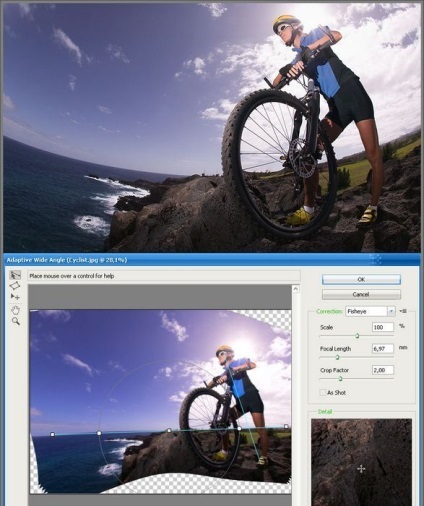
Megszabadulni a második álla
Ebben a leírásban meg akarom mutatni, hogyan lehetséges, hogy távolítsa el a toka és teljességét a személy, mint egy egész (mondanom sem csak ebben az esetben).
Létrehozásához a helyes utat, és egy szép álla, arccsont, szükségünk lesz egy egyedi fotó ezekkel az adatokkal) választottam fotót Adriana Lima (Adriana Lima) felfedezte az interneten. Vett egy díszes számomra, hogy a nézőpont totzhe, hogy a hazai képet.
De a kezdők, nézzük csökkentése kis arc teljességében. Ehhez használja Transform. Ez egyszerű, hogy csak futtatni - nyomjuk meg a Ctrl + T
Befejezését követően Kakva River költözött a szerkesztési mód, akkor meg kell forgatni a fényképet a sok, hogy az arca teljesen függőlegesen. Egy másik esetben, ha a törzset kell majd bontani, természetes arányokban, hogy belevetette magát a szemet.
Biztosítja a megfelelő szögben, nyomja meg az Entert. A változás mentésre kerül. Nyomja meg újra a Ctrl + T, és egy kicsit húzza függőlegesen. Tehát egy személy tett, ami pozitív hatással van annak vonzerejét.
Széthúzásával a végén ezt nyomja meg az Entert.
Aztán megint nyomja meg a Ctrl + T és visszaút szög kép eredeti helyzetébe.
Az eszköz használata Lasso Tool
Azt, hogy egy válogatást a munkaterület fotót Adriana.
Nem csak játszik a Ctrl + T (ponyva és az átalakulás), akkor kap valami ilyesmi.
mert van egy fotó, Adriana fekete-fehér, akkor keverjük össze stílus réteg számára ez a töredék. Ha veszel egy részlet egy színes fénykép, először meg kell tenni b / w. Ehhez nyomja le a Ctrl + Shift + U - Színtelenítsd (elszíneződés).
Szorozzuk - a legmegfelelőbb típusú keverő. A végén típusának módosításához szabvány, ha lenne valami hasonló:
Szükség van a sima a fragmentum határ. Mi használjuk a Radír eszköz. Hangsúlyozom, hogy az egyes méret a nyersanyag, az ecset méretét más lesz, de minden esetben meg kell választani a puha kefével.
A hazai radír telt szélei mentén a fragmens. Óvatosan, hogy ne érjen az arcon (annak ellenére, hogy a bal oldali, letöröltem a fragmentum és a nagy). Ne félj kipróbálni egy-két alkalommal, amíg van valami ilyesmi lenne.
Most fotó is látható, hogy az arc, a nyak és az áll chur kis színt. Nyomja meg a Ctrl + U, hogy egy kullancs a mezőbe színezése és állítsa be a paramétereket, hogyan I (20, 14, 0).
Most meg kell kombinálni a rétegek egy. Az egyik réteg (egy fragmens) azt vyedelen (dolgozunk), és a második kattintás végén például a push le Ctrl. Jelöljük a két réteget.
Ha kiválaszt több rétegben, ha azt szeretné, hogy összekapcsolják őket egy réteg, Ctrl + E.
Akkor kell alkalmazni a szerszám Dodge eszköz. Tesszük azt, hogy felderül a hely egy kicsit impozáns. meg kell fényesebb véleményem, mint kiderült.
Beállítása természetesen ez a fotó. Sőt, az ecset méretét - az Ön belátása szerint.
Végén villámlás van egy kis feldolgozott fotók. I távolítani a hajtás a nyak és egy mól Adriana Lima
photoshop bemutató, photoshop órák, Photoshop bemutató
Beszélgetések leckét. Kérdések és válaszok a leckét
Hogyan lehet eltávolítani az álla a Photoshop
érdekes rekordok
Népszerű cikkek az oldalon:
Csodálatos szúnyog Photoshop hasznos nekünk: kép egy szúnyog kefék kapcsolja 1 - élesítés Nyílt szúnyog képet Photoshop, az én esetemben ...
Létrehoz egy elem fa kerítés stroke 01 Új dokumentum 800 500 képpont. Töltsük meg a háttér réteget lineáris gradiens alkalmazásával ezek a színek ...
Álló Renaissance 1. Vegyünk két kép - reprodukciós kopott kép és fotó a személy, aki azt kívánja, hogy meglepetés. Nyissa fel a Photoshop ...
A tükörképét. Ebben a tutorial, képzett létrehozásához reális gondolkodás tárgyak a vízben. Itt van egy fotó, ahol dolgozunk: Ezen felül, akkor ...
Pilot fotó retusálás Photoshop 1. Nyissa meg a forrás fájlt. Ebben az esetben mi retusálni a képeket hozott nekem Beauty stílusban. 2. A ...
Desert Storm, vagy az apokaliptikus kollázs Turn 1 Hozzon létre egy új dokumentumot méretű 724h1024 pixel és 300 dpi felbontással. Töltse le ezt a fényképet ...